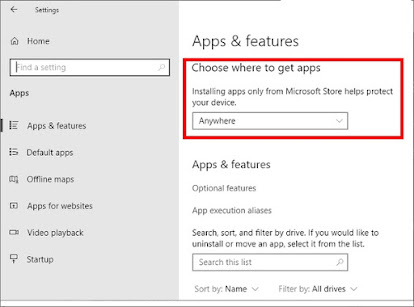Memperbaiki Windows 10 Tidak Bisa Install Aplikasi
Maret 05, 2023
Salah satu masalah umum yang sering terjadi pada Windows 10. Adalah tidak bisa install Aplikasi atau program. Ketika ini terjadi anda tidak bisa menambahkan software atau program tertentu pada pc. Ini juga disertai dengan adanya keterangan error pada layar anda.
Jika anda penggunga Windows 10. Dan anda mengalami kendala tak bisa install aplikasi. Ini beberapa sebab dan cara mengatasi windows 10 tak bisa install aplikasi.
Restart Laptop/Komputer
Solusi awal mengatasi laptop tidak bisa menginstal aplikasi adalah restart. Tujuan melakukan ini agar sistem and service yang bekerja di Windows bisa refresh.
Beberapa masalah pada Windows biasanya akan selesai setelah restart. Terlebih jika menggunakan Windows original.
Setelah melakukan hal tersebut, anda bisa kembali melakukan proses instalasi pada komputer anda. Apabila masih terjadi masalah. Anda bisa lanjutkan ke cara berikutnya.
Non-Aktifkan User Account Control
User account control ada dengan tujuan keamanan. Beberapa program bisa dibatasi berjalan pada level admin.
Bisa asaja ini menjadi sebab laptop/komputer anda tidak bisa instal aplikasi baru. Cara mematikan User Account Control pada laptop adalah,
Ketik pada search bar bawah UAC, muncul Change User Account Control
2. Pada tampilan yang terlihat segera tarik hingga paling bawah. Terlihat sejajar dengan kata never notify. Tentu berikutnya anda memilih OKSetelah berhasil bisa dilanjutkan dengan menutupnya. Dan anda boleh ulang coba instal aplikasi terbaru anda.Pengaturan App Installer pada Windows 10
Windows 10 dilengkapi dengan sistem keamaan. Fitur ini bisa membuat laptop/komputer anda hanya akan menerima aplikasi resmi Microsoft Store saja.
Artinya aplikasi dari luar tidak bisa dipasang pada laptop anda. Bisa saja ini yang menjadi salah satu masalah. Untuk melakukan pengecekan dan mengatur yang benar bisa lakukan langkah,
- Ketik Apps & Features pada bar pencarian
- Ganti Choose where to get apps pada posisi Anywhere
Cara ini sangat ampuh, apabila ketika akan instal aplikasi baru. Anda diminta update atau di arahkan ke Microsoft Store. Kemudian lanjutkan dengan menghidupkan Developer Mode pada laptop dengan urutan,
- Ketik pada kotak pencarian Update & Security.
- Dibilah kiri cara tab For Developer
- Kemudian bisa dilanjukan dengan mengaktifkan Developer Mode
Pastikan Build Windows dan Ruang Penyimpanan
Sebelumnya anda harus memahami. Apakah build Windows ( 32 bit- 64 bit) cocok dengan aplikasi yang akan anda pasang. Ketika download master aplikasi pastikan sudah download yang benar. Untuk melihat versi build windows pada PC anda bisa ditonton video berikut ini,
Selain itu, anda juga harus mengetahui mengenai ruang penyimpanan. Bisa saja ruang penyimpanan anda tidak mencukupi untuk dipasangi aplikasi baru. Silakan periksa ruang penyimpanan C pada gawai anda.
Install sebagai Administrator
Solusi selanjutnya adalah dengan install aplikasi sebagai administrator. Cukup mudah untuk dilakukan.
Setelah anda download software yang ingin di pasang pada windows. Klik kanan file hasilnya. Kemudian Run As Administrator.
Kemungkinan jika ini berhasil disebabkan karena akses anda. Adapun akses anda terbaca sebagai guest atau dibawah administrator. Sementara aplikasi menginginkan harus dipasang oleh administrator.
Menggunakan Compatibility Mode
Salah satu sebab aplikasi tidak bisa terinstal di Windows 10 adalah masalah compatibility. Mungkin software yang akan digunakan tak kompatibel dengan windows 10.
Mengatasi masalah ini, anda perlu menjalankan dalam fitur compatibility mode. Biasanya terjadi untuk program lama. Langkah untuk mengaktifkan compatibility mode ini sebagai berikut,
- Klik kanan pada software hasil download.
- Pilih Properties lanjutkan tab Compatibility
- AKtifkan centang pada Run this program in Compatibility mode for
- Pilih versi Windows yang sesuai dengan permintaan aplikasi.
Periksa dengan App Troubleshooter
Berikutnya sebagai solusi Windows tidak bisa install aplikasi adalah. Memeriksa App troubleshooter. Ini akan membantu anda sebab aplikasi tersebut kenapa tidak bisa diinstall pada Windows.
Anda bisa ikuti langkah berikut,
Start > Settings > Update&security > Troubleshoot > Additional Troubleshooters > Program Compatibility Troubleshooter > Run the Troubleshooter.
Bersabar hingga proses identifikasi masalah selesai. Biasanya akan tampil penyebab kendala yang anda hadapi.Demikian beberapa solusi untuk mengatasi Windows tidak bisa insall aplikasi. Semoga artikel ini bisa membantu mengatasi masalah anda.